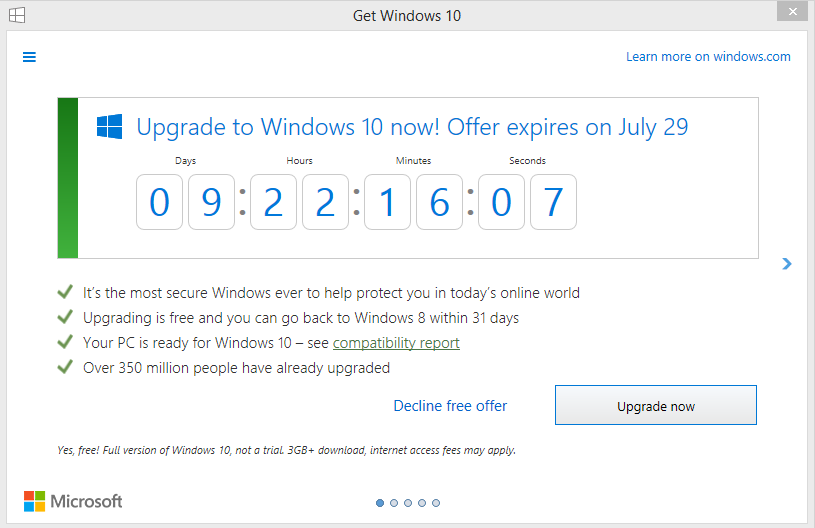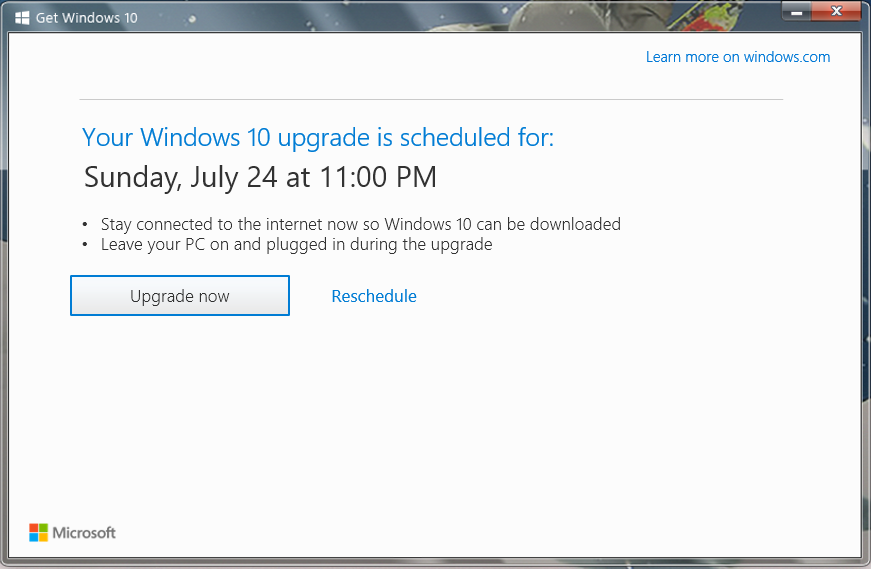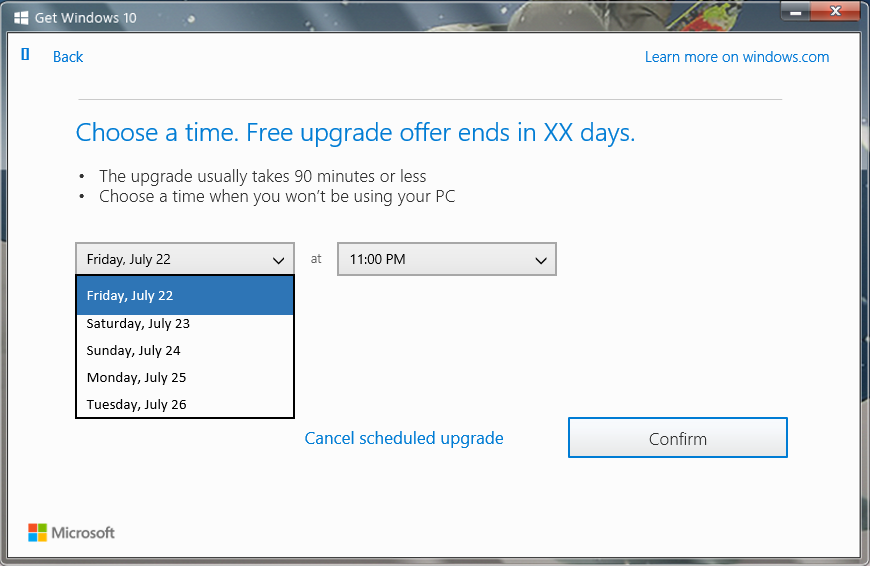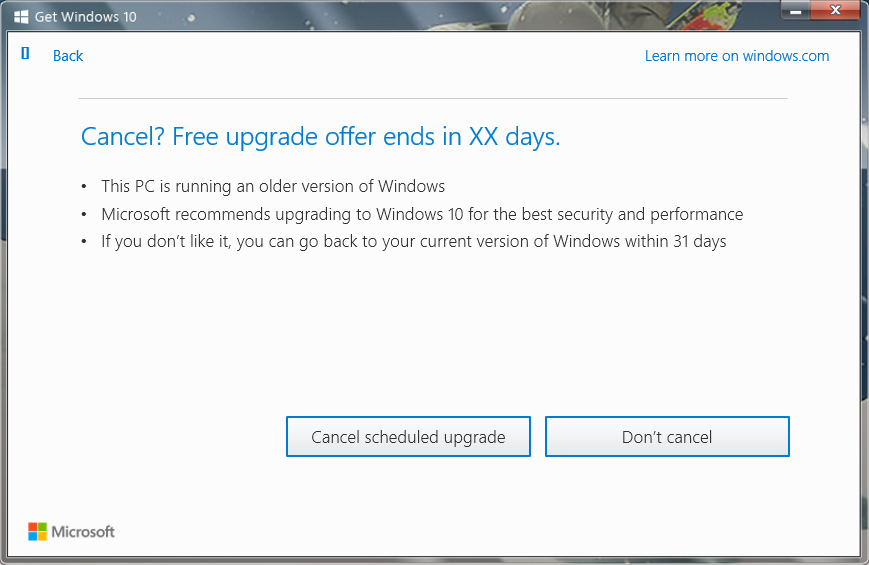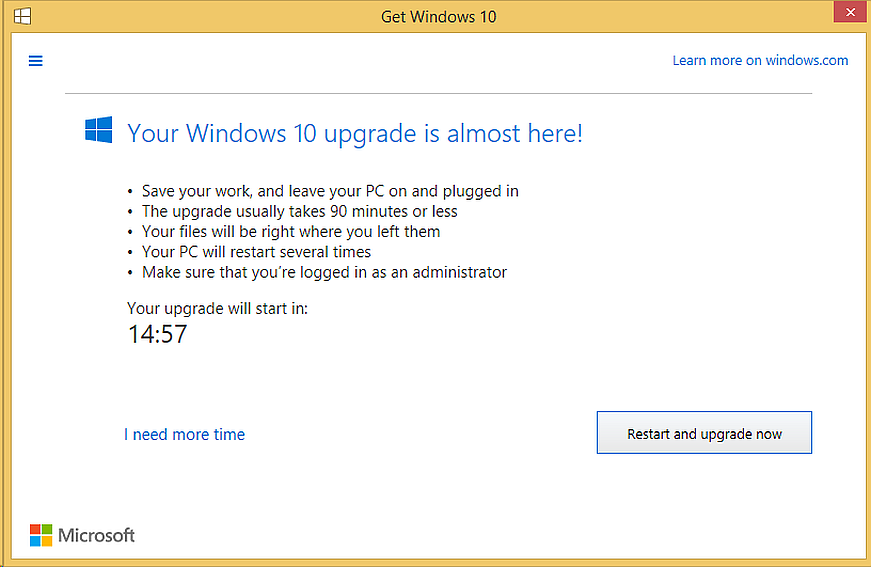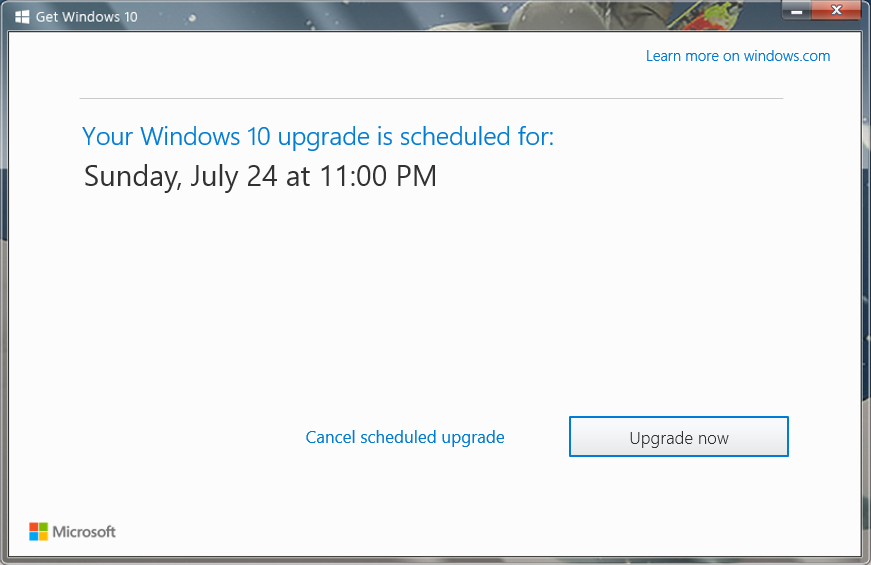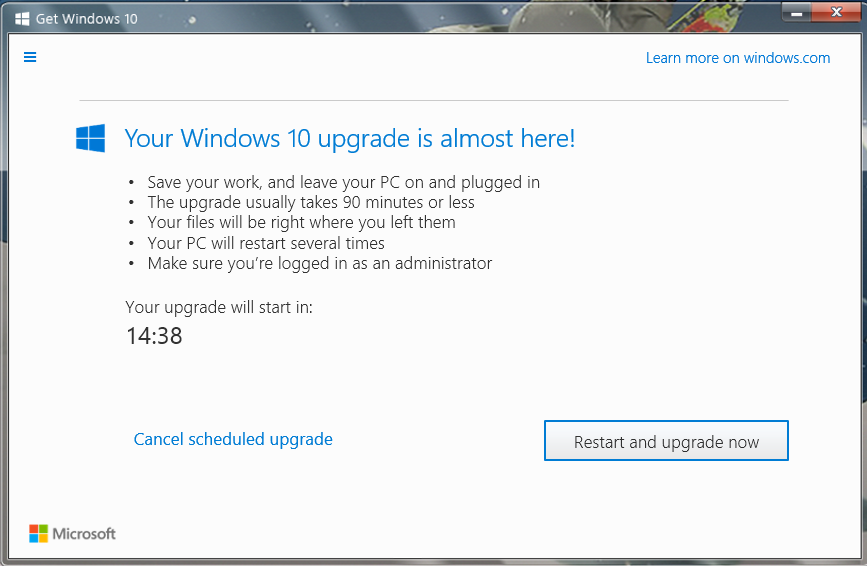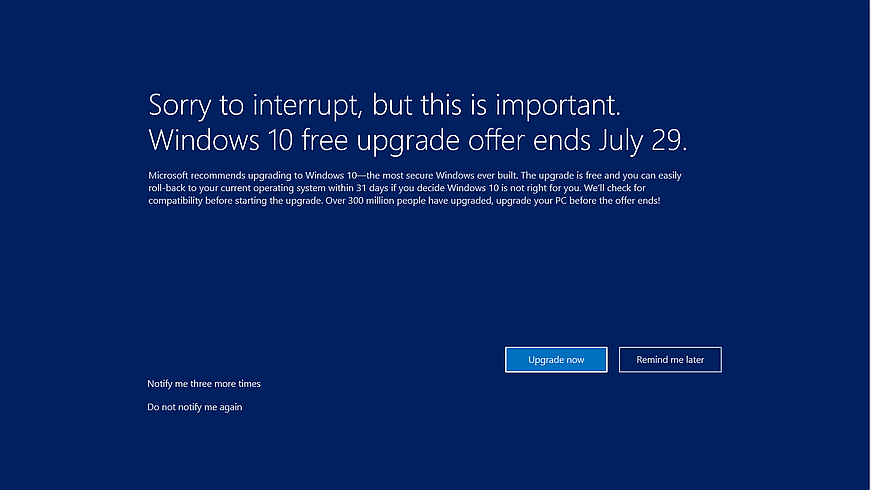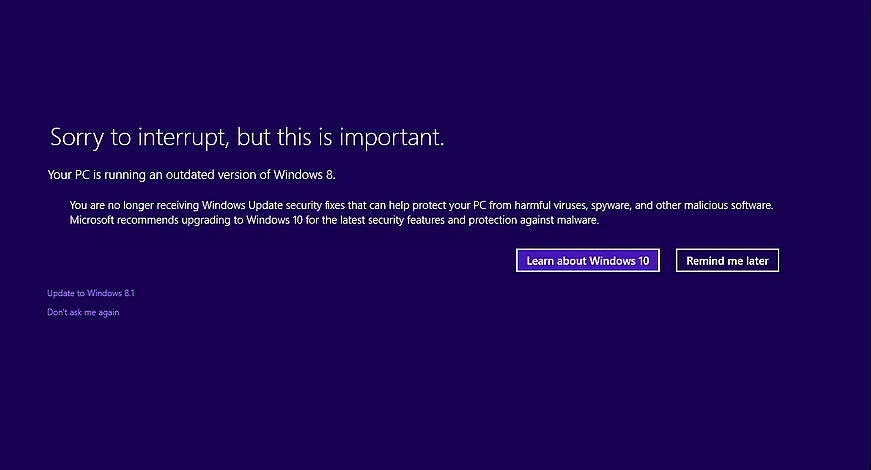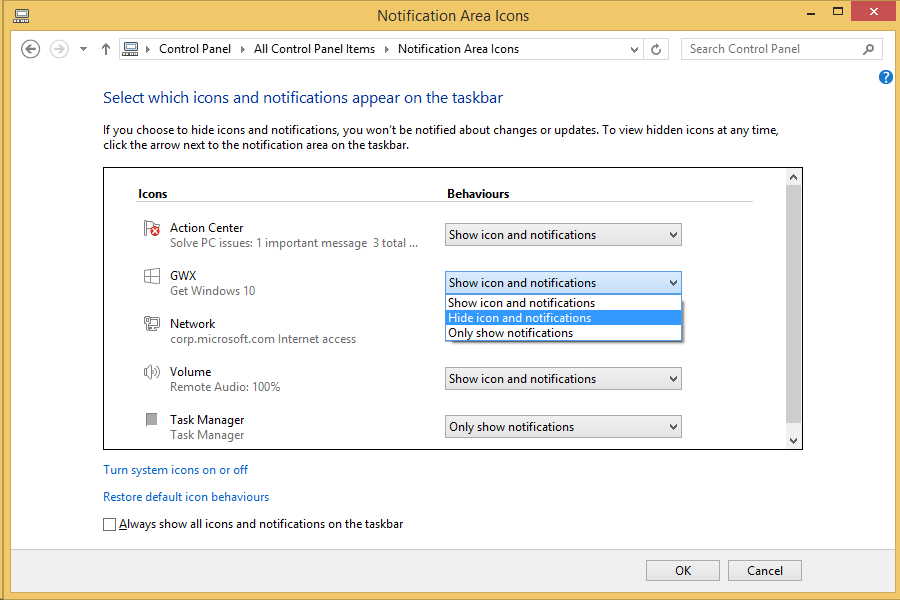A atualização grátis para o Windows 10 através da aplicação Obter o Windows 10 (GWX) terminou a 29 de julho de 2016. Clique aqui para obter mais informações sobre a atualização para o Windows 10. O resto deste artigo fornece informações históricas sobre as notificações apresentadas pela aplicação Obter o Windows 10 (GWX) antes do fim da oferta de atualização gratuita para o Windows 10.
Resumo
O Windows 10 é o melhor e mais seguro Windows de sempre – e, neste momento, é fácil obter a sua atualização gratuita. Se for um cliente do Windows 7 SP1 ou do Windows 8.1, certifique-se de que efetua a atualização antes da expiração da oferta, a 29 de julho de 2016. Poderá encontrar as perguntas mais frequentes sobre a atualização gratuita aqui. À medida que o final da promoção da atualização gratuita se aproxima, temos vindo a implementar algumas experiências de utilização novas para garantirmos que os clientes estão cientes de que a oferta está a terminar e compreendem as ações que podem efetuar para desfrutarem da atualização. Em seguida, poderá encontrar detalhes adicionais sobre estas experiências de utilização, juntamente com instruções sobre como verificar o estado da atualização e alterar uma atualização agendada ou as definições de notificação. Note que, à medida que implementamos estas novas experiências de utilização, alguns clientes ainda poderão ver as notificações e os ecrãs de atualização anteriores durante um curto período de tempo.
-
Se estiver a obter uma notificação em ecrã inteiro quando desbloqueia o Windows, clique aqui.
-
Se estiver a obter uma notificação a partir da aplicação Obter o Windows 10, clique aqui.
-
Se tiver uma versão mais antiga da aplicação Obter o Windows 10 instalada, poderá ver uma notificação diferente. Clique aqui para ver as notificações apresentadas por versões anteriores da aplicação Obter o Windows 10.
-
-
Se pretende saber como desativar as notificações, clique aqui.
Notificações da aplicação Obter o Windows 10
À medida que o final da oferta de atualização gratuita se aproxima, e caso ainda não tenha agendado a sua atualização, poderá receber uma notificação da aplicação Obter o Windows 10 com o texto "Atualize para o Windows 10 agora!"
-
Selecione Atualizar agora para iniciar a atualização para o Windows 10.
-
Selecione Rejeitar oferta gratuita para manter a sua versão atual do Windows. Depois de confirmar que pretende rejeitar a oferta gratuita, o seu dispositivo será configurado para deixar de receber notificações sobre a expiração da oferta de atualização para o Windows 10 a 29 de julho.
Nota: Se clicar no "X" vermelho, o ecrã será fechado e não será necessária mais nenhuma ação. Esta notificação foi concebida para ser apresentada com intervalos de alguns dias até escolher uma das opções mostradas acima.
Alterar a atualização agendada
Antes de 20 de julho de 2016, se agendou uma atualização e pretende alterar a sua data, ou se pretender cancelar a atualização agendada, siga estes passos:
-
Abra a aplicação Obter o Windows 10 (GWX) clicando no ícone do Windows na parte inferior do ecrã:
-
Selecione Reagendar para alterar ou cancelar a atualização agendada.
-
Escolha uma data para reagendar a atualização e, em seguida, selecione Confirmar.
-
Se pretender cancelar a atualização, selecione Cancelar atualização agendada. Confirme a sua escolha no ecrã seguinte.
Quando agendar a atualização, receberá um lembrete 15 minutos antes do início da atualização. Quando o lembrete for apresentado, poderá clicar em Preciso de mais tempo para reagendar ou cancelar a atualização.
Notificações quando desbloqueia o Windows
Se estiver a utilizar o Windows 7 SP1 ou o Windows 8.1, quando desbloquear o Windows poderá receber uma notificação em ecrã inteiro informando-o de que a oferta de atualização gratuita está a terminar. Clique aqui para consultar o artigo BDC 3173040, que contém mais informações sobre esta notificação.
Desativar as notificações
Se já não pretender receber notificações de pop-up sobre a atualização gratuita, poderá desativar as notificações e ocultar a aplicação GWX. Se não pretender efetuar a atualização, antes de efetuar os passos seguintes para desativar as notificações deverá igualmente certificar-se de que cancelou quaisquer atualizações agendadas seguindo as instruções indicadas acima. (Nota: Se a sua atualização já estiver agendada, o lembrete que aparece 15 minutos antes do início da atualização será apresentado mesmo que as notificações tenham sido desativadas.)
-
Clique com o botão direito (ou prima sem soltar) na Barra de Tarefas e, em seguida, selecione Propriedades.
-
No separador da Barra de Tarefas, aceda à Área de notificação e selecione Personalizar…
-
Na janela Ícones da Área de Notificação, selecione Ocultar ícone e notificações para o ícone GWX.